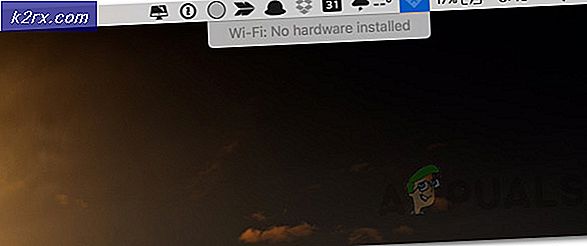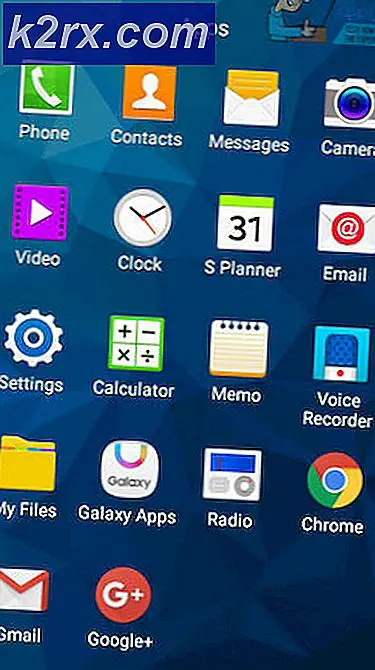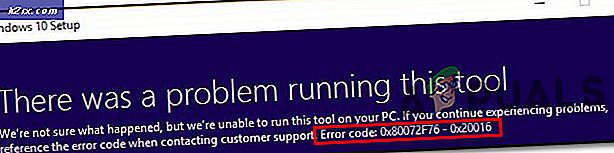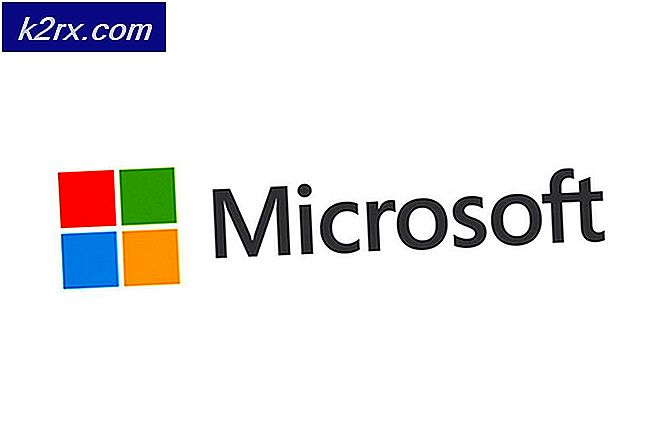Amazon S3 Bucket Nasıl Oluşturulur ve Yapılandırılır?
Amazon Simple Storage Service (Amazon S3), herhangi bir Amazon bölgesinde veri depolamak ve almak için kullanılan bulut depolamadır. Amazon S3,% 99,999999999 (11 9) dayanıklılık sağlayacak şekilde tasarlanmıştır ve dünyanın her yerindeki şirketler için milyonlarca uygulama için veri depolar.
Tüm dosyalar Amazon S3 klasöründe bir nesne olarak depolanır. Birden çok kova oluşturabiliriz; her kova, saklama kabı olarak çalışır. Amazon S3 klasörüne dosya yüklediğimizde, nesne ve verileri için izin ayarlayabilir ve bunlara kimlerin erişebileceğini tanımlayabiliriz. Ek olarak, IAM'de AWS hesapları oluşturabilir ve kimin veri paketi oluşturma, yükleme veya değiştirme hakkına sahip olduğunu belirleyebiliriz.
Zaten bir AWS hesabınız varsa, varsayılan olarak bir Amazon hesabıyla birlikte gelen bir hizmet olduğu için Amazon S3'ü kullanabilirsiniz. Bu makalede, size Amazon S3 paketini nasıl oluşturup yapılandıracağınızı, dosya ve klasörleri nasıl yükleyeceğinizi ve özellikleri ve izinleri nasıl yapılandıracağınızı göstereceğiz.
- Giriş yap AWS Management Console
- Tıklamak Hizmetler tip S3 arama alanında. Tıklamak S3 Amazon S3'e erişmek için
- Tıklamak Paket oluştur nesneler yüklemek için kullanılacak olan (örneğin, fotoğrafınız veya video dosyaları).
- Altında İsim ve bölge yaz paket adı ve Seç Amazon bölgesi ve tıkla Sonraki. Paket adı, Amazon S3'teki mevcut tüm paket adlarında benzersiz olmalıdır. Amazon EC2 bulut sunucunuzu barındırdığınız bölgeye göre bölgeyi seçin. Bizim durumumuzda AB'dir (Frankfurt).
- Altında Seçenekleri yapılandırın paketinizi yapılandırın ve tıklayın Sonraki. Bizim durumumuzda, sürüm oluşturmayı etkinleştireceğiz, ancak aşağıdakiler dahil birkaç başka seçenek de var:
- Altında İzinleri ayarlayın Amazon S3 klasörüne erişimi olması (olmaması) gereken AWS kullanıcıları için izin yapılandırın ve tıklayın Sonraki. S3 klasörüne genel erişimi yapılandırmak için aşağıdakiler dahil farklı seçenekler mevcuttur:
Tüm kamu erişimini engelleyeceğiz.
- Altında Doğrulamayı inceleyin yapılandırmanız doğru ve ardından tıklayın Paket oluştur.
- Amazon S3 klasörünüz kullanılabilir. Gördüğünüz gibi adında bir kova var
- Dosyaları yüklemek için S3 demetine tıklayın
- Tıklamak Klasör oluşturun bir klasör oluşturmak ve klasör adını tanımlamak için ve ardından Kayıt etmek. Ayrıca etkinleştirebilirsiniz şifreleme. Şifreleme olmadan Multimedya adlı bir klasör oluşturacağız.
- Yeni klasöre tıklayın ve ardından Yükle.
- Altında Dosyaları seçin dosyaları ve klasörü sürükle ve bırak seçeneğine tıklayın veya tıklayın Dosya Ekle dosyaları yüklemek için ve sonra Sonraki. 160 GB'den büyük bir dosya yüklemek için AWS CLI, AWS SDK veya Amazon S3 REST API'yi kullanın
- Altında İzinleri ayarlayın dosyaya erişimi olması ve izinleri tanımlaması gereken kullanıcı hesaplarını ekleyin ve ardından Sonraki.
- Altında Özellikleri ayarla kullanım durumunuza ve erişim gereksinimlerinize göre bir depolama sınıfı seçin ve ardından Sonraki. Biz seçeceğiz Standart depolama sınıfı bu, verilere sık sık erişileceği anlamına gelir.
- Altında gözden geçirmek yapılandırmanın doğru olup olmadığını kontrol edin ve ardından tıklayın Yükle.
- Dosya, S3 klasörüne başarıyla yüklendi.
- Açmak için dosyaya tıklayın. Gördüğünüz gibi farklı seçenekler mevcuttur. Açabilir, indirebilir veya mevcut özellikleri ve izinleri değiştirebilirsiniz.